PHP 편집자 Zimo는 네트워크 자격 증명을 입력하라는 메시지를 공유하는 Win11 문제를 해결하는 방법을 제공합니다. Win11 시스템을 사용하는 경우 폴더나 프린터를 공유할 때 네트워크 자격 증명을 묻는 메시지가 가끔 나타나 사용자에게 문제를 일으키는 경우가 있습니다. 조사와 연구 끝에 우리는 이 문제에 대한 해결책을 찾았습니다. 네트워크 자격 증명을 요구하는 Win11 공유 문제를 해결하는 방법을 살펴보겠습니다!
네트워크 자격 증명에 대한 win11 공유 프롬프트 분석
1. 먼저 시작 메뉴를 마우스 오른쪽 버튼으로 클릭하고 실행을 엽니다.

2. 그런 다음 compmgmt.msc를 입력하고 Enter를 눌러 실행합니다.

3. 그런 다음 사용자를 입력하고 두 번 클릭하여 게스트 계정을 엽니다.
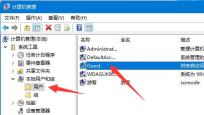
4. 그런 다음 위의 세 가지 옵션을 확인하고 아래에서 확인을 클릭하세요.
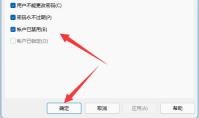
5. 계정을 만든 후 공유하려는 폴더를 찾아 마우스 오른쪽 버튼을 클릭한 후 속성을 엽니다.

6. 공유 옵션을 입력하고 공유를 클릭하세요.

7. 그런 다음 guest를 입력하고 추가를 클릭합니다.

8. 추가가 완료되면 권한을 읽기/쓰기로 변경하세요.

9. 변경이 완료되면 고급 공유를 클릭하고 이 폴더를 공유하세요.

위 내용은 네트워크 자격 증명에 대한 win11 공유 프롬프트를 해결하는 효과적인 방법의 상세 내용입니다. 자세한 내용은 PHP 중국어 웹사이트의 기타 관련 기사를 참조하세요!
 Windows 11 교육 ISO를 다운로드하고 PC에 설치합니다 - MinitoolApr 26, 2025 am 12:50 AM
Windows 11 교육 ISO를 다운로드하고 PC에 설치합니다 - MinitoolApr 26, 2025 am 12:50 AMWindows 11 교육이란 무엇입니까? 이 시스템을 PC에 설치하려면 어떻게이 작업을 수행 할 수 있습니까? Php.cn 의이 게시물은 Windows 11 교육에 대한 자세한 안내서 ISO와 ISO 파일에서 설치하는 방법을 제공합니다.
 받은 편지함에 Outlook 이메일을 수정하는 방법 -MinitoolApr 26, 2025 am 12:49 AM
받은 편지함에 Outlook 이메일을 수정하는 방법 -MinitoolApr 26, 2025 am 12:49 AMOutlook 이메일이받은 편지함에 표시되지 않고 검색에 표시됩니까? Outlook이 모든 이메일을 표시하지 않을 때 어떤 단계를 수행 할 수 있습니까? 이제 Php.cn Solution에서 제공 한이 게시물에서 문제를 해결하는 데 도움이되는 몇 가지 유용한 방법을 소개합니다.
 필수 수정 사항 : Windows는 화면을 종료하는 데 붙어 있습니다Apr 26, 2025 am 12:48 AM
필수 수정 사항 : Windows는 화면을 종료하는 데 붙어 있습니다Apr 26, 2025 am 12:48 AM컴퓨터 전원을 끄려고하지만 화면 문제를 종료 할 때 Windows가 발생하는 경우이 php.cn 가이드에서 몇 가지 유용한 수정 사항을 찾을 수 있습니다. 세부 사항을 보려면 계속 읽으십시오.
![[완전한 가이드] Microsoft 팀 오류 CAA50021을 수정하는 방법은 무엇입니까? - 미니 툴](https://img.php.cn/upload/article/001/242/473/174559963580964.png?x-oss-process=image/resize,p_40) [완전한 가이드] Microsoft 팀 오류 CAA50021을 수정하는 방법은 무엇입니까? - 미니 툴Apr 26, 2025 am 12:47 AM
[완전한 가이드] Microsoft 팀 오류 CAA50021을 수정하는 방법은 무엇입니까? - 미니 툴Apr 26, 2025 am 12:47 AMMicrosoft 팀 오류 코드 CAA50021에 대한 효과적인 솔루션을 찾고 있다면이 게시물을 읽을 가치가 있습니다. 이 게시물에서 Php.cn 은이 오류를 자세히 제거하는 방법을 소개합니다. 문제를 해결하기 위해 간단히 따르십시오.
 Windows 11/10을 Windows XP처럼 보이게 만들기 Windowblinds 11 -MinitoolApr 26, 2025 am 12:46 AM
Windows 11/10을 Windows XP처럼 보이게 만들기 Windowblinds 11 -MinitoolApr 26, 2025 am 12:46 AMWindows 11 또는 Windows 10을 Windows XP처럼 보이게 하시겠습니까? 장치 에서이 작업을 수행하는 방법을 알고 있습니까? 지금 Windowblinds 11 베타 버전을 시도해 볼 수 있습니다. 이 게시물에서 Php.cn 소프트웨어는 Windowblinds 11을 다운로드하고 소개하는 방법을 알려줍니다.
 프로 수정 : 모든 업데이트가 성공적으로 제거 된 것은 아닙니다.Apr 26, 2025 am 12:45 AM
프로 수정 : 모든 업데이트가 성공적으로 제거 된 것은 아닙니다.Apr 26, 2025 am 12:45 AM오류가 발생하여 Windows 업데이트를 제거하기 위해 범용 방법을 사용할 수없는 경우 모든 업데이트가 성공적으로 제거되지 않은 경우 Php.cn 게시물에 언급 된 메소드를 시도하여 문제를 해결할 수 있습니다.
 시스템 오류 수정 - WACOM_TABLET.EXE CAN ' T 종료 프로세스 -MinitoolApr 26, 2025 am 12:44 AM
시스템 오류 수정 - WACOM_TABLET.EXE CAN ' T 종료 프로세스 -MinitoolApr 26, 2025 am 12:44 AMwacom_tablet.exe 란 무엇입니까? Windows 프로세스가 실행할 수 있습니까? 어떤 사람들은 wacom_tablet.exe가 프로세스를 종료 할 수 없으며이 Windows 시스템 오류가 발생하면 압도 당하고 어디서부터 시작 해야할지 모를 수 있습니다. Php.cn 에서이 기사는 y를 해결합니다
 Chatgpt에서 의심스러운 행동을 감지 한 3 가지 방법 -MinitoolApr 26, 2025 am 12:43 AM
Chatgpt에서 의심스러운 행동을 감지 한 3 가지 방법 -MinitoolApr 26, 2025 am 12:43 AMChatgpt 오류는 다양하며 의심스러운 행동이 일반적입니다. 이 문제에 갇혀 있다면 어떻게해야합니까? php.cn 에서이 게시물을 읽으면 문제를 제거하는 데 도움이되는 유용한 수정 사항을 찾을 수 있습니다.


핫 AI 도구

Undresser.AI Undress
사실적인 누드 사진을 만들기 위한 AI 기반 앱

AI Clothes Remover
사진에서 옷을 제거하는 온라인 AI 도구입니다.

Undress AI Tool
무료로 이미지를 벗다

Clothoff.io
AI 옷 제거제

Video Face Swap
완전히 무료인 AI 얼굴 교환 도구를 사용하여 모든 비디오의 얼굴을 쉽게 바꾸세요!

인기 기사

뜨거운 도구

메모장++7.3.1
사용하기 쉬운 무료 코드 편집기

Eclipse용 SAP NetWeaver 서버 어댑터
Eclipse를 SAP NetWeaver 애플리케이션 서버와 통합합니다.

ZendStudio 13.5.1 맥
강력한 PHP 통합 개발 환경

맨티스BT
Mantis는 제품 결함 추적을 돕기 위해 설계된 배포하기 쉬운 웹 기반 결함 추적 도구입니다. PHP, MySQL 및 웹 서버가 필요합니다. 데모 및 호스팅 서비스를 확인해 보세요.

PhpStorm 맥 버전
최신(2018.2.1) 전문 PHP 통합 개발 도구






